Thông tin liên hệ
- 036.686.3943
- admin@nguoicodonvn2008.info

Phương pháp Getting Things Done là hệ thống năng suất đáng tin cậy giúp duy trì sự ngăn nắp và tập trung. Tuy nhiên, kết hợp với công cụ quản lý tác vụ phù hợp sẽ giúp hệ thống hiệu quả hơn. Sau khi thử nhiều công cụ quản lý tác vụ khác nhau, OmniFocus là công cụ tốt nhất để hoàn thành công việc.
Bước đầu tiên để quản lý hiệu quả các tác vụ bằng phương pháp GTD là ghi lại chúng ở một nơi. Điều này bao gồm việc thu thập mọi tác vụ, ý tưởng, email đến và sự kiện lịch quan trọng vào một hệ thống đáng tin cậy bên ngoài tâm trí bạn.
Điều này rất quan trọng vì việc giữ những cam kết này trong đầu có thể làm lộn xộn không gian tinh thần của bạn và dẫn đến căng thẳng và trì hoãn. OmniFocus là một trong những ứng dụng tốt nhất giúp bạn biến sự trì hoãn thành năng suất. Tính năng Inbox của ứng dụng hoạt động như một trung tâm nơi bạn có thể nhanh chóng nhập tất cả các tác vụ của mình ngay khi chúng xuất hiện trong đầu hoặc từ các nguồn khác mà không cần lo lắng về việc sắp xếp chúng ngay lập tức.
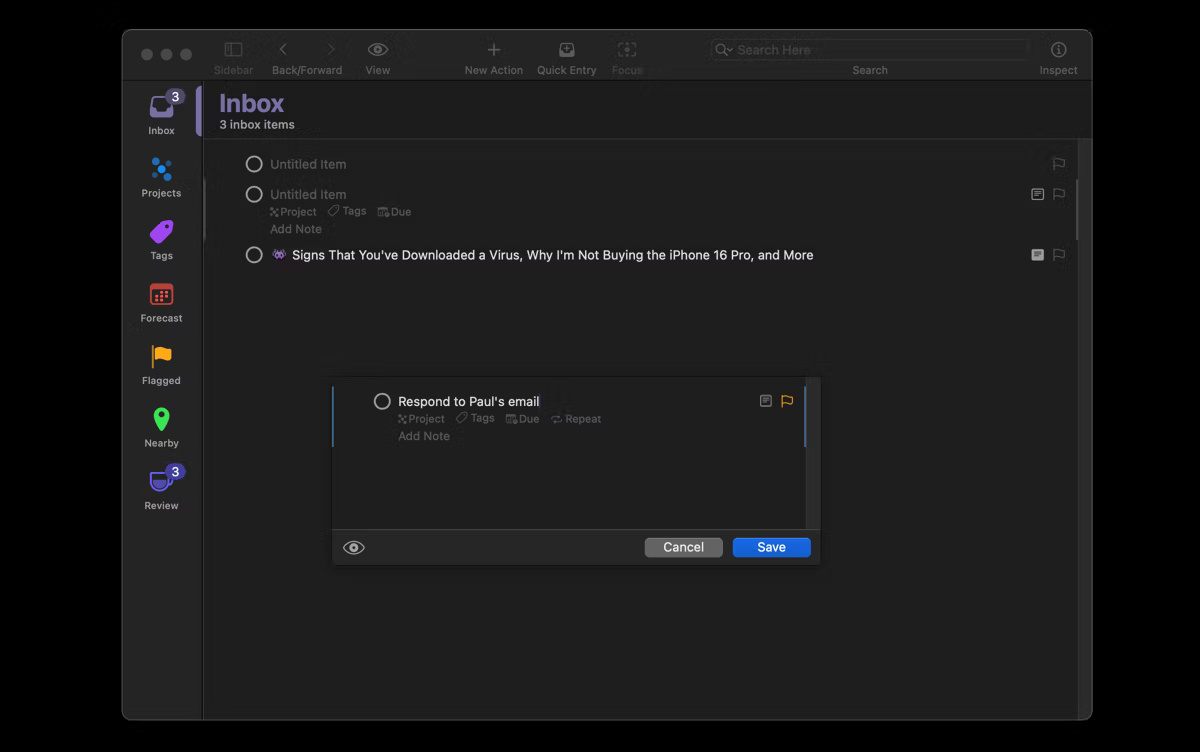
Có một số cách để thêm tác vụ vào Inbox OmniFocus, bao gồm shortcut Quick Entry. Theo mặc định, tùy chọn này được đặt thành Control + Option + Space, nhưng bạn có thể tùy chỉnh bằng cách vào OmniFocus > Settings > Quick Entry shortcut. Đây là cách nhanh nhất để ghi lại các tác vụ trên máy Mac từ bất kỳ ứng dụng hoặc cửa sổ trình duyệt nào mà không làm gián đoạn quy trình làm việc của bạn.
Hoặc, hãy mở OmniFocus và nhấp vào tab Inbox. Tiếp theo, nhấp vào nút New Action trên thanh công cụ để nhập tác vụ.
Mẹo: Ngoài mục nhập thủ công, bạn có thể chia sẻ thông tin từ các ứng dụng tương thích như Mail và Safari. Ví dụ, trong ứng dụng Mail, nhấp chuột phải (giữ Control và nhấp) vào chủ đề của email, chọn Share và chọn OmniFocus từ các tùy chọn để thêm vào Inbox của bạn.
Sau khi bạn đã ghi lại tất cả các tác vụ của mình vào OmniFocus Inbox, bước quan trọng tiếp theo trong phương pháp GTD là xử lý các mục này. Giai đoạn này bao gồm việc đánh giá từng mục Inbox để biến các tác vụ hỗn loạn của bạn thành các hành động rõ ràng. Điều quan trọng là phải dành thời gian mỗi ngày để xử lý Inbox.
Trong OmniFocus, hãy bắt đầu bằng cách xử lý từng mục trong Inbox để quyết định xem mục đó có thể thực hiện được hay không. Nếu có, bạn có thể hoàn thành trong vòng chưa đầy 2 phút không? Nếu có, hãy thực hiện ngay lập tức, ví dụ, bằng cách trả lời email. Nếu không, hãy ủy quyền, hoãn lại hoặc xóa mục nhập.
Bạn có thể chỉ định các nhiệm vụ cần ủy quyền cho một người cụ thể và theo dõi chúng bằng tag Waiting. Nhấp vào nhiệm vụ có liên quan trong Inbox của bạn và chọn tag Waiting.
Hoặc, tạo một tag cụ thể cho từng người mà bạn ủy quyền nhiệm vụ trong tab Tags. Tiếp theo, bạn có thể đặt lời nhắc và ngày đến hạn cho thời điểm bạn mong đợi nhiệm vụ được hoàn thành. Các nhiệm vụ còn lại không thể hoàn thành ngay lập tức hoặc ủy quyền sẽ được hoãn lại.
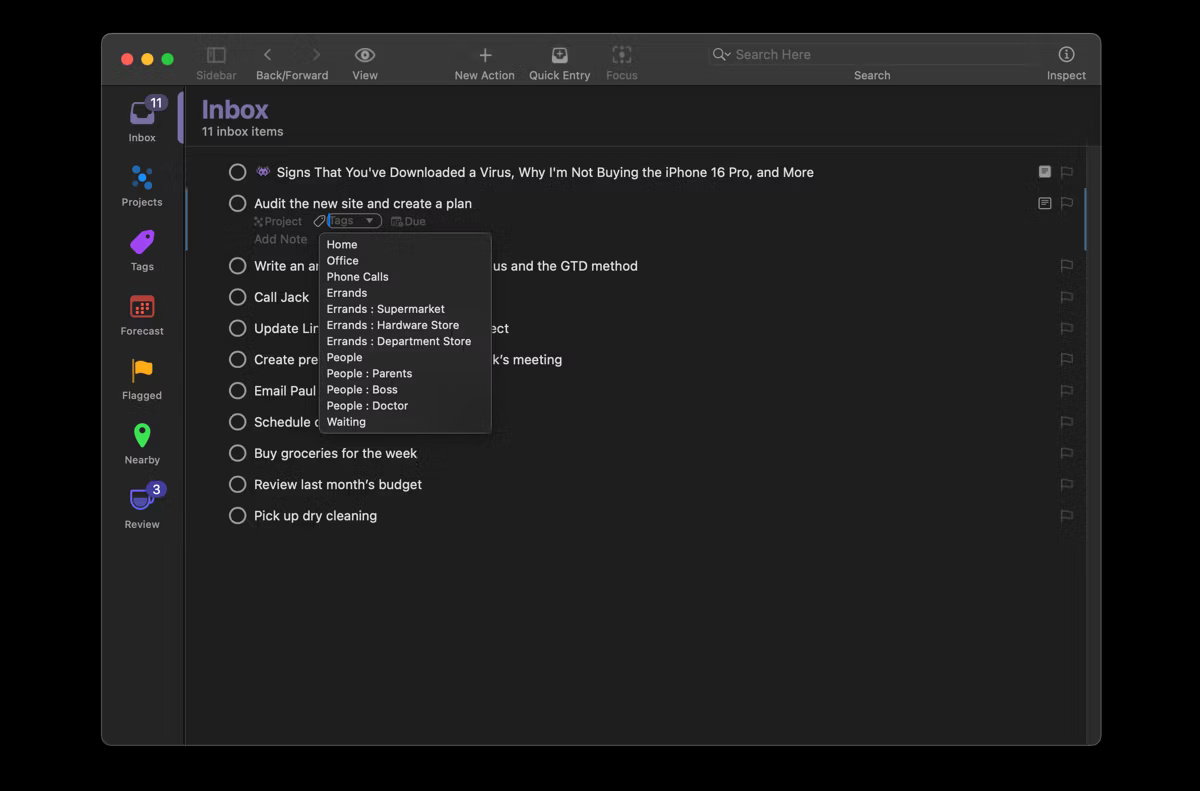
Nếu đó là nhiệm vụ một bước, bạn có thể chỉ định nhiệm vụ đó cho một dự án hoặc tag cụ thể và thêm ngày đến hạn. Nếu đó là nhiệm vụ nhiều bước, bạn có thể tạo một dự án mới bằng cách nhập tên vào ô Project và nhấn Command + Return để tạo dự án. Nếu bạn muốn thêm nhiệm vụ đó vào dự án hiện có, hãy kéo và thả nhiệm vụ vào dự án mong muốn trên thanh bên.
Sau khi xử lý từng mục trong Inbox OmniFocus, đã đến lúc sắp xếp chúng thành các dự án. Bước này giúp sắp xếp khối lượng công việc của bạn thành các đơn vị dễ quản lý, có thể theo dõi và hoàn thành một cách có hệ thống. May mắn thay, OmniFocus cung cấp một số tính năng giúp sắp xếp công việc theo bản chất và kết quả mong muốn.
Trước tiên, hãy cân nhắc sử dụng Folders trong OmniFocus để nhóm các công việc liên quan thành những danh mục rộng hơn. Ví dụ, bạn có thể có một thư mục Personal cho tất cả các công việc cá nhân, một thư mục Work cho các công việc liên quan đến công việc và một thư mục School cho các công việc học tập của bạn.
Mỗi Folder chứa một số dự án liên quan đến lĩnh vực cụ thể đó trong cuộc sống của bạn, mỗi dự án có một tập hợp hành động hoặc nhiệm vụ riêng. Để tạo Folder trong OmniFocus, hãy chuyển đến tab Projects, nhấp vào nút + ở cuối thanh bên và chọn Add Folder.
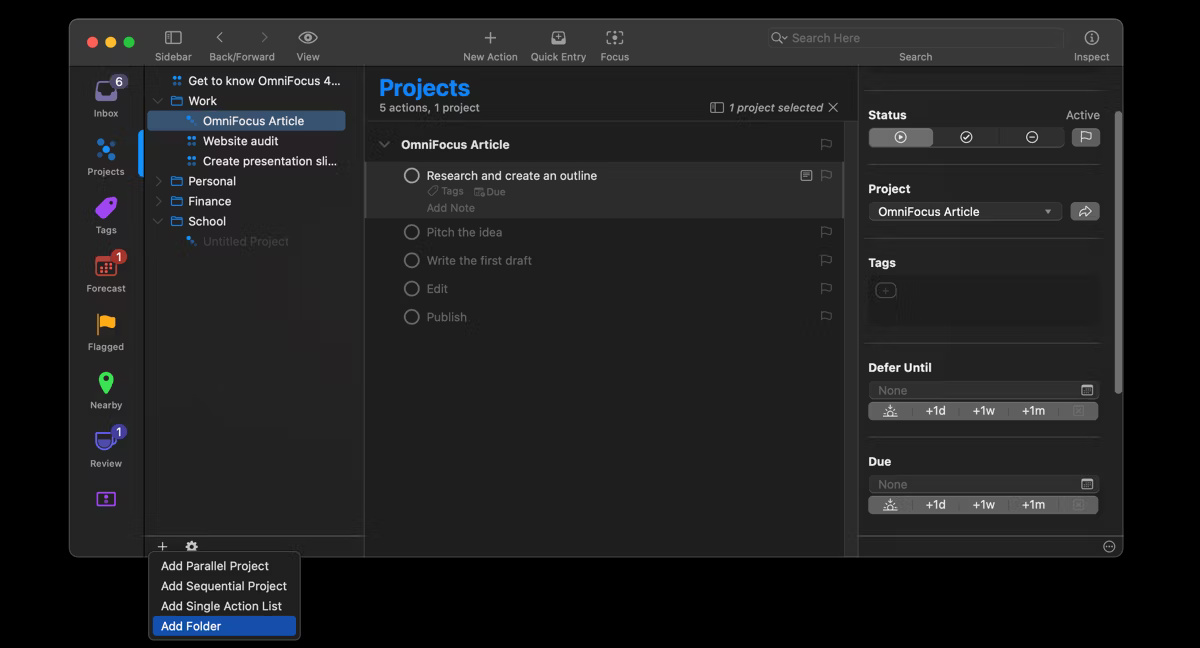
Tiếp theo, trong mỗi Folder, hãy tạo các dự án cụ thể và có thể thực hiện được. Một dự án trong OmniFocus là một nhóm các nhiệm vụ liên quan với kết quả hoặc mục tiêu đã xác định. OmniFocus cung cấp 3 loại Projects chính, bao gồm:
Tham gia vào các nhiệm vụ của bạn là bước tiếp theo và có thể nói là quan trọng nhất của phương pháp GTD. Bước này bao gồm việc lựa chọn nhiệm vụ nào để thực hiện dựa trên bối cảnh, mức độ ưu tiên, thời gian khả dụng và mức năng lượng. Điều này giúp bạn đưa ra quyết định thông minh phù hợp với khả năng và mục tiêu của mình.
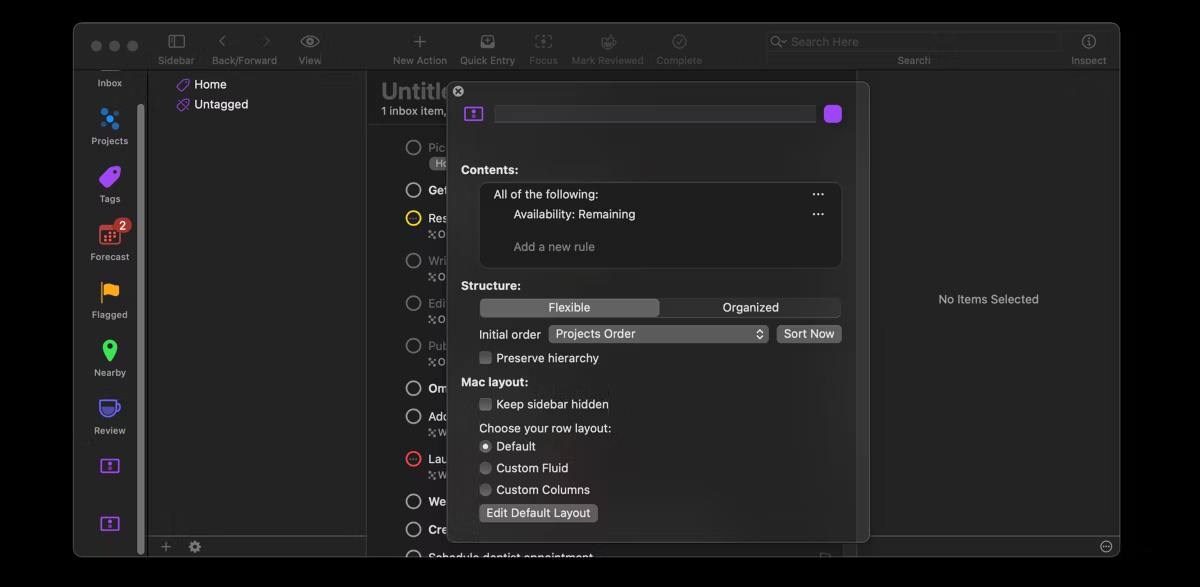
Rất may là OmniFocus cung cấp một số tính năng lọc để giúp bạn tham gia vào các nhiệm vụ của mình một cách hiệu quả.
Bước xem lại rất quan trọng trong phương pháp Getting Things Done. Bước này đảm bảo rằng bạn thường xuyên đánh giá lại nhiệm vụ và mục tiêu của mình để phản ánh bất kỳ thay đổi nào về mức độ ưu tiên hoặc hoàn cảnh. Điều này ngăn không cho các nhiệm vụ quan trọng bị bỏ qua và giúp bạn duy trì tiến độ với các mục tiêu dài hạn của mình.
Bạn có thể dễ dàng xem lại nhiệm vụ của mình trong OmniFocus bằng cách điều hướng đến tab Review, nơi hiển thị các dự án cần xem xét. Theo mặc định, các dự án trong OmniFocus được thiết lập để xem xét hàng tuần, nhưng bạn có thể tùy chỉnh tần suất xem xét bằng cách vào OmniFocus > Settings > Dates & Times.
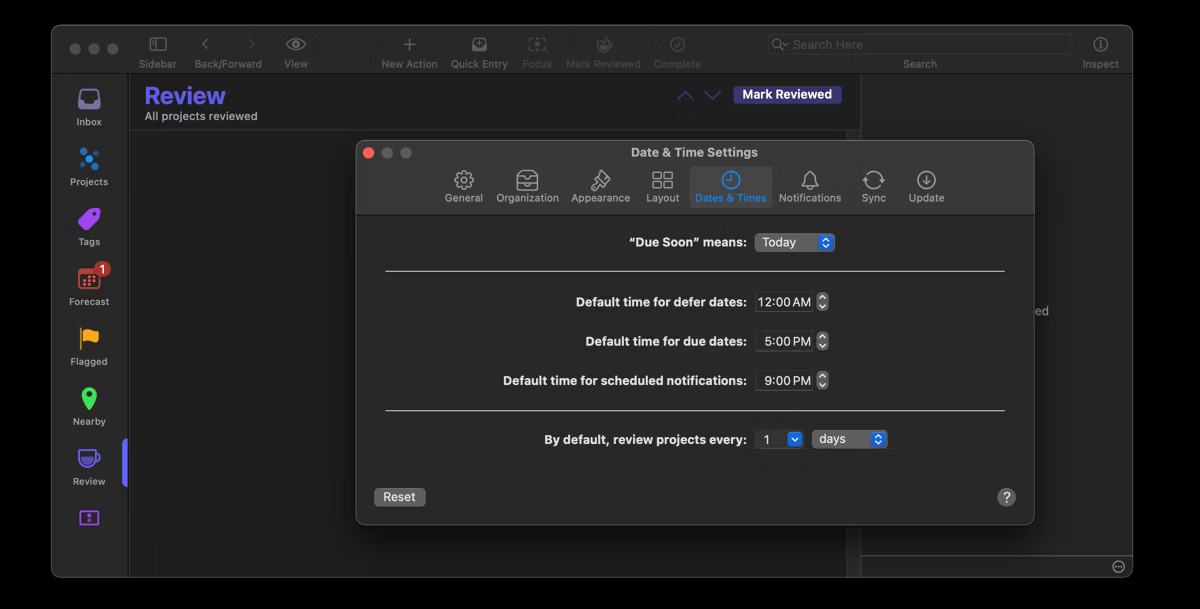
Trong quá trình đánh giá, bạn có thể đánh giá xem một dự án có cần thêm nhiệm vụ hay không, vẫn còn phù hợp hay nên loại bỏ hoàn toàn. Khi đã hài lòng, hãy nhấp chuột phải vào dự án và chọn Mark Reviewed.
Nếu đang tìm kiếm một trình quản lý tác vụ giúp sắp xếp các tác vụ của mình bằng phương pháp GTD, bạn nên thử OmniFocus. Các tính năng và chức năng của OmniFocus biến nó thành một công cụ hiệu quả để luôn theo dõi các ưu tiên và cuối cùng là đạt được mục tiêu của bạn.
Nguồn tin: Quantrimang.com:
Ý kiến bạn đọc
Những tin mới hơn
Những tin cũ hơn
 Những thiết lập Wi-Fi ẩn giúp Internet khách sạn nhanh hơn nhiều
Những thiết lập Wi-Fi ẩn giúp Internet khách sạn nhanh hơn nhiều
 Hàm DATEPART trong SQL Server
Hàm DATEPART trong SQL Server
 Cách xóa bỏ logo trong file PDF rất đơn giản
Cách xóa bỏ logo trong file PDF rất đơn giản
 Cách sửa USB bị hỏng trong Linux
Cách sửa USB bị hỏng trong Linux
 Nguyên nhân pin Chromebook cạn nhanh (và cách khắc phục)
Nguyên nhân pin Chromebook cạn nhanh (và cách khắc phục)
 Cách tạo ảnh GIF từ video quay màn hình trên Snipping Tool
Cách tạo ảnh GIF từ video quay màn hình trên Snipping Tool
 Những bài học thực tế về cuộc sống giúp bạn sống tốt và ý nghĩa hơn
Những bài học thực tế về cuộc sống giúp bạn sống tốt và ý nghĩa hơn
 Cách thiết lập code server dựa trên web trong Linux
Cách thiết lập code server dựa trên web trong Linux
 Cách chặn người khác thay đổi trỏ chuột trong Windows 11
Cách chặn người khác thay đổi trỏ chuột trong Windows 11
 Cách khởi động lại Windows 11 ngay lập tức
Cách khởi động lại Windows 11 ngay lập tức
 Những lá thư chưa gửi
Những lá thư chưa gửi
 Cách chỉnh độ rộng tự động trên Excel
Cách chỉnh độ rộng tự động trên Excel
 Kiểu dữ liệu trong Python: chuỗi, số, list, tuple, set và dictionary
Kiểu dữ liệu trong Python: chuỗi, số, list, tuple, set và dictionary
 Cách giãn dòng trong Word 2016, 2019, 2010, 2007, 2013
Cách giãn dòng trong Word 2016, 2019, 2010, 2007, 2013
 Cách hiển thị My Computer, This PC trên Desktop của Windows 10
Cách hiển thị My Computer, This PC trên Desktop của Windows 10
 8 tính năng Microsoft Office giúp bạn cắt giảm hàng giờ làm việc
8 tính năng Microsoft Office giúp bạn cắt giảm hàng giờ làm việc
 Cách xem mật khẩu Wifi đã lưu trên Windows
Cách xem mật khẩu Wifi đã lưu trên Windows
 Cách kết nối Google Drive với Grok Studio
Cách kết nối Google Drive với Grok Studio
 Việc chuyển sang Google Public DNS trên router và PC giúp cải thiện tốc độ Internet như thế nào?
Việc chuyển sang Google Public DNS trên router và PC giúp cải thiện tốc độ Internet như thế nào?
 Những bản mod thiết yếu giúp Windows 11 trở nên hữu ích hơn
Những bản mod thiết yếu giúp Windows 11 trở nên hữu ích hơn
